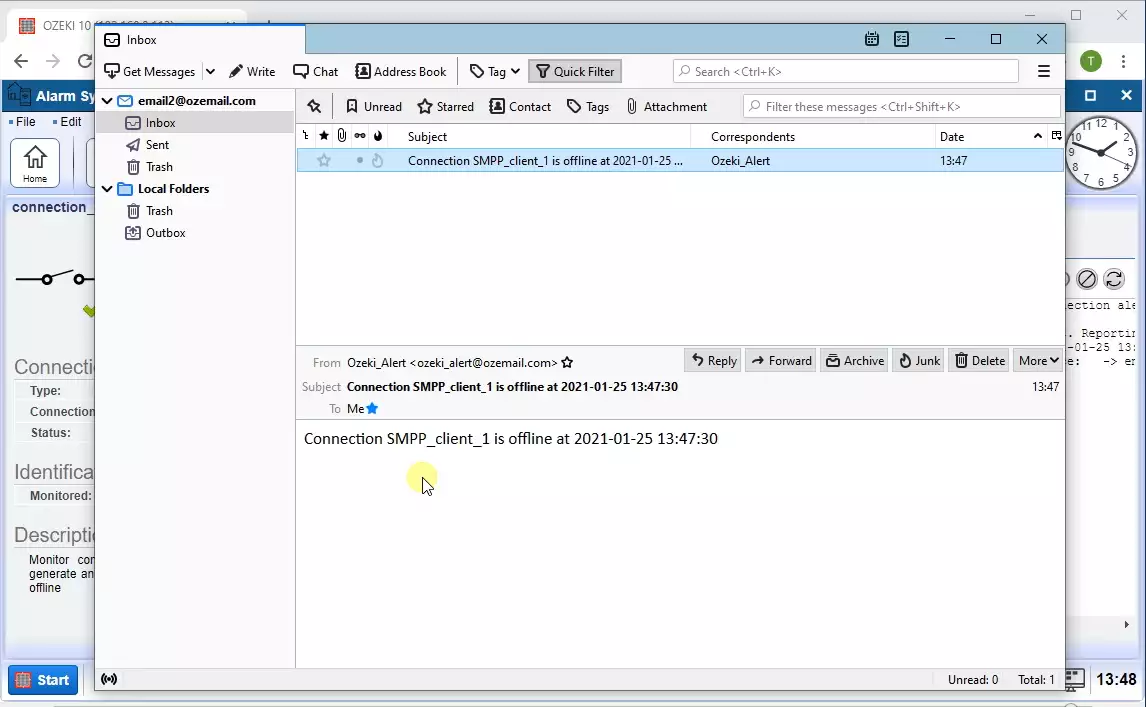Comment envoyer une alerte par e-mail si un lien SMPP se déconnecte
Dans les systèmes de fournisseurs de services, la fiabilité est très importante. Pour avoir un bon taux de disponibilité, vous devez être capable de détecter rapidement les erreurs. Ce guide fournit des informations sur la façon de détecter si une connexion à un fournisseur de services SMPP est interrompue et comment envoyer une alerte par e-mail dans ce cas. (Figure 1)
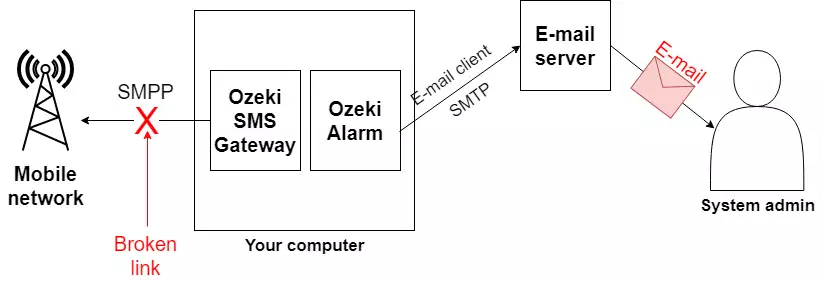
Comment envoyer une alerte par e-mail si un lien SMPP se déconnecte (Guide rapide)
Pour envoyer une alerte par e-mail si un lien SMPP se déconnecte :
- Lancez Ozeki SMS Gateway
- Ajoutez une nouvelle connexion client SMPP
- Ouvrez l'application Ozeki Alarm System
- Installez la source d'alerte de connexion
- Configurez une connexion client e-mail
- Ajoutez un nouveau client SMTP
- Configurez un nouveau routage
- Vérifiez les logs et l'alerte par e-mail
Prérequis
Pour utiliser cette configuration, vous devez avoir la dernière version d'Ozeki 10 SMS Gateway installée sur votre système, et vous devez également télécharger et installer le système d'alerte Ozeki. Notez que les versions d'Ozeki 10 SMS Gateway antérieures à v10.3.78 ne fonctionneront pas avec Ozeki Alarm.
Télécharger Ozeki Alarm
Lien de téléchargement : http://www.ozeki.hu/p_4722-ozeki-download.html
Vidéo des instructions de configuration
La vidéo suivante vous montre les instructions de configuration. Vous verrez que d'abord nous configurons une connexion SMPP dans le SMS Gateway, et ensuite nous ouvrons l'application Ozeki Alarm. Dans l'application Ozeki Alarm, nous configurons une 'source d'alerte' de connexion, et nous acheminons les messages d'alerte de cette connexion vers un serveur e-mail via un lien SMTP.
Étape 1 - Lancez l'application SMS Gateway
Dans notre exemple, nous créons d'abord un lien SMS (une connexion SMPP) dans l'application Ozeki SMS Gateway. Vous pouvez le faire en cliquant sur l'icône SMS Gateway dans le bureau Ozeki (Figure 2).
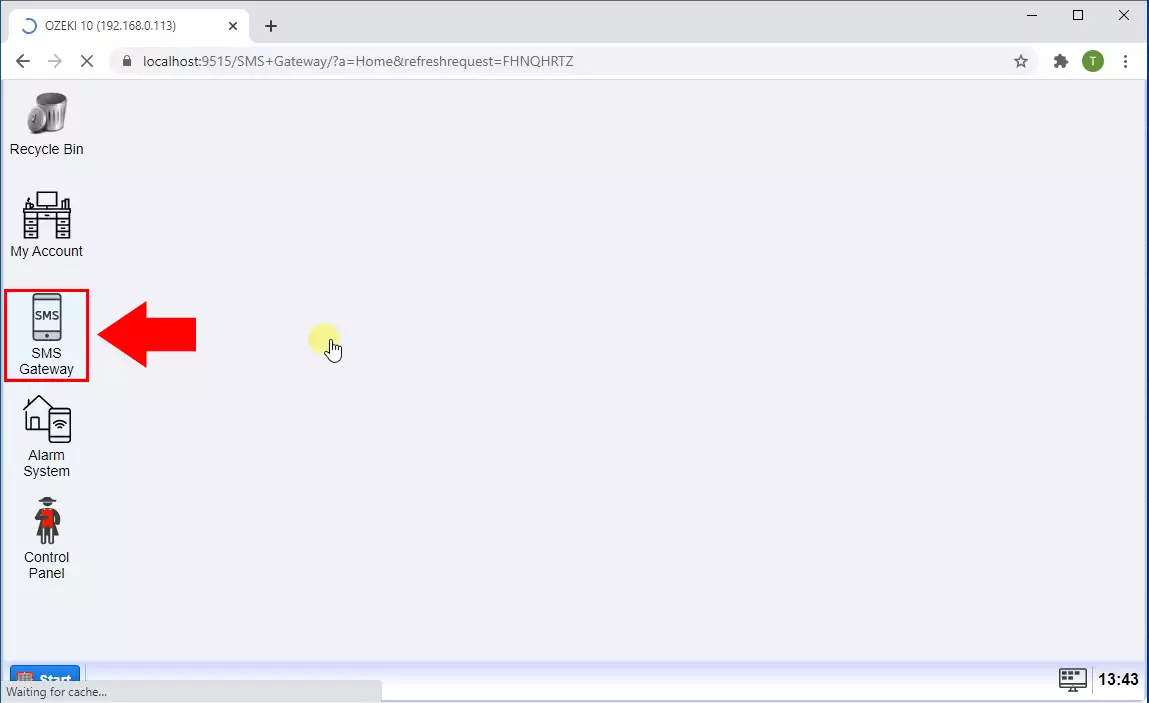
Étape 2 - Configurez la connexion SMPP
Pour créer une nouvelle connexion SMPP, vous devez cliquer sur le bouton 'Connecter' dans la console de gestion de l'application Ozeki 10 SMS Gateway. Cela affichera une liste des protocoles disponibles. Vous devrez sélectionner la 'Connexion client SMPP' dans la liste et cliquer sur installer à côté (Figure 3).
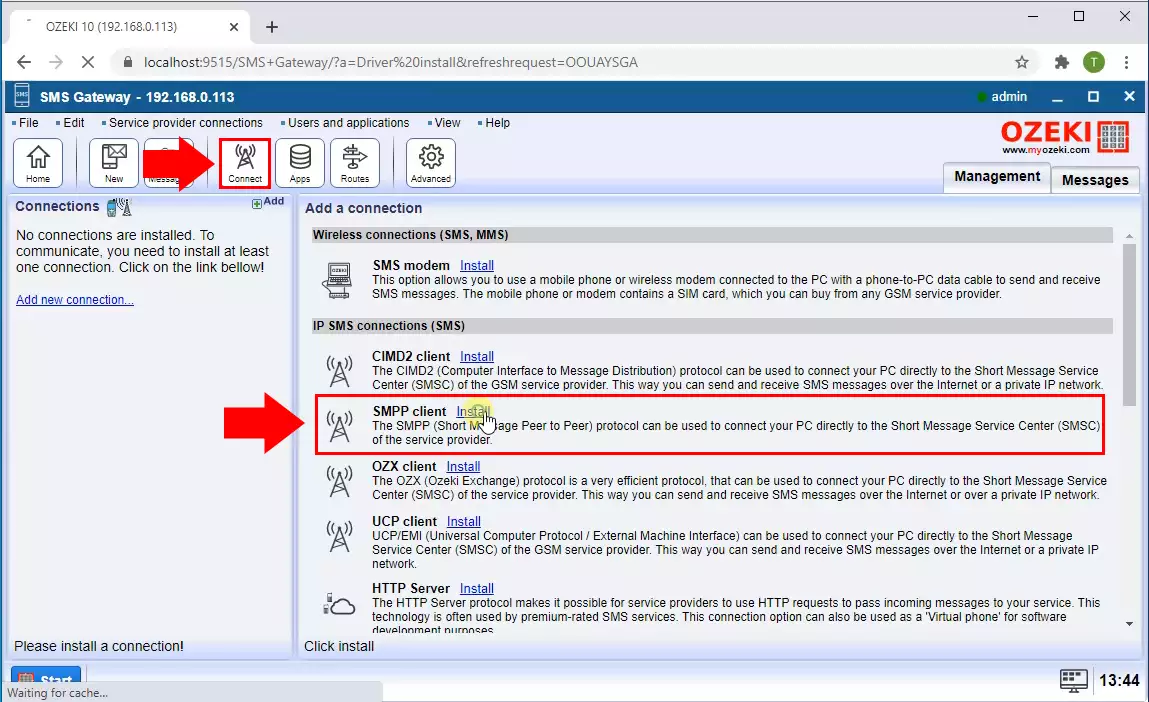
Pour configurer votre connexion SMPP, vous devez fournir le nom d'hôte et le numéro de port du service SMPP, vos identifiants SMPP et vous devez spécifier le numéro de téléphone associé à cette connexion (Figure 4).
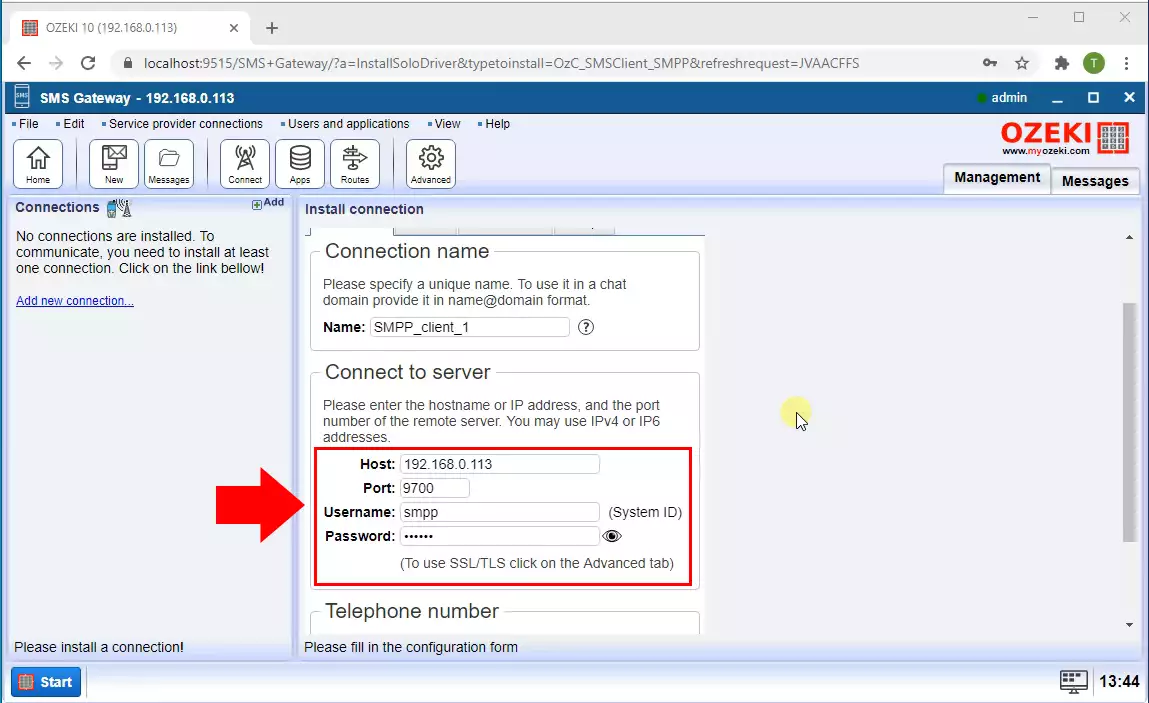
Une fois la connexion SMPP configurée, vous devriez vérifier le journal de connexion SMPP pour voir si le système s'est correctement connecté à votre fournisseur de services SMS. Si le système s'est correctement connecté, vous verriez l'entrée de journal "Connexion en ligne" (Figure 5).
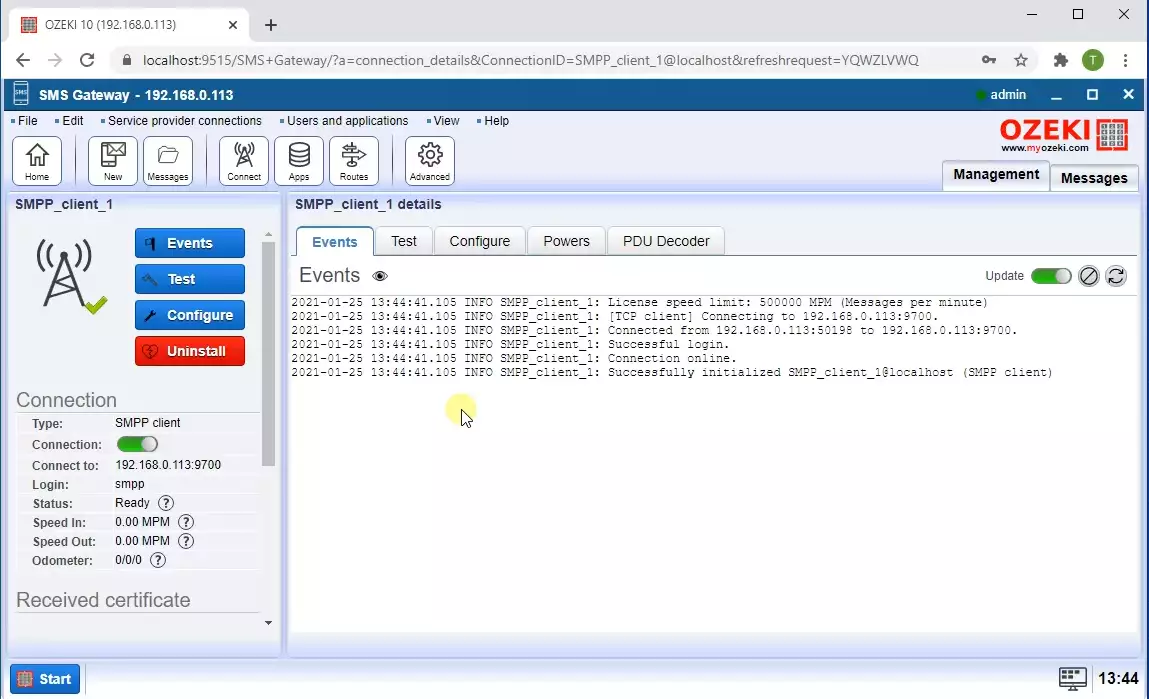
Étape 3 - Ouvrez l'application Ozeki Alarm
Trouvez l'icône du système d'alerte sur le bureau Ozeki et cliquez dessus. Cela ouvrira l'application Alarm System. L'application Alarm System a une interface utilisateur similaire à celle du SMS Gateway. Pour la faire fonctionner, vous devez créer une source d'alerte, puis vous devez créer un canal de notification pour envoyer vos alertes, et enfin vous devez les relier avec une route. (Figure 6)
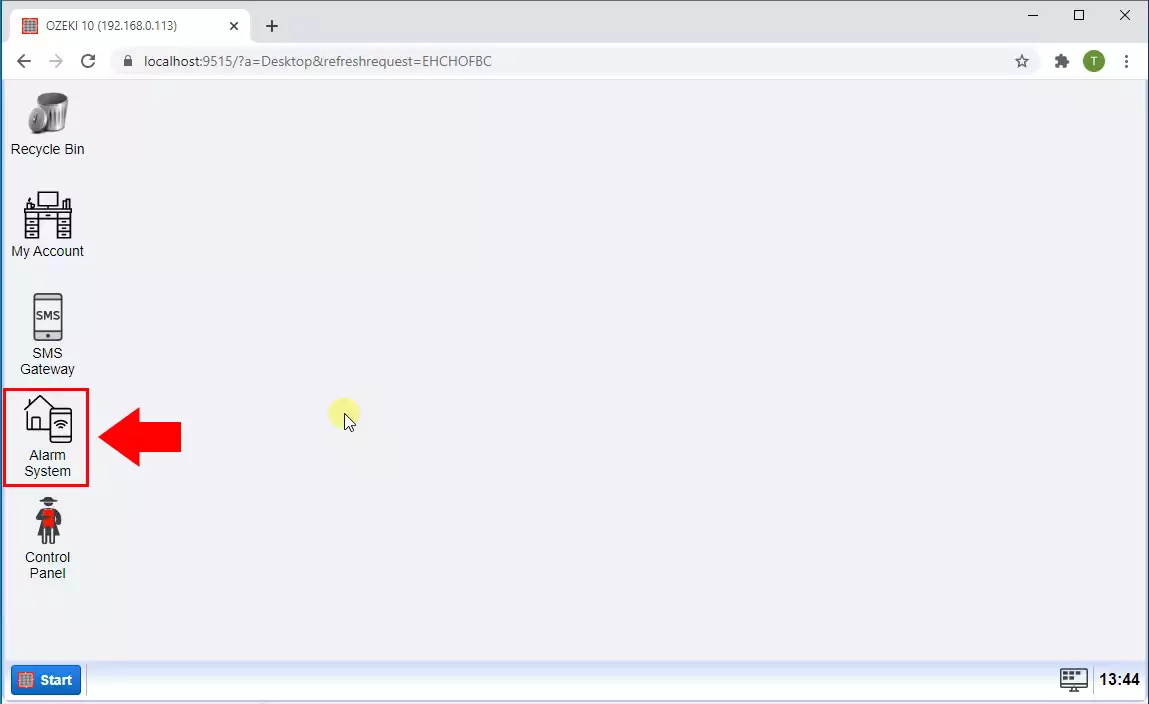
Étape 4 - Créez la source d'alerte 'Alerte de connexion'
L'étape suivante consiste à configurer la surveillance de la connexion. Sélectionnez le bouton Sources dans le menu. Ensuite, vous devrez sélectionner 'Alerte de connexion' dans la liste et cliquer sur installer à côté (Figure 7).
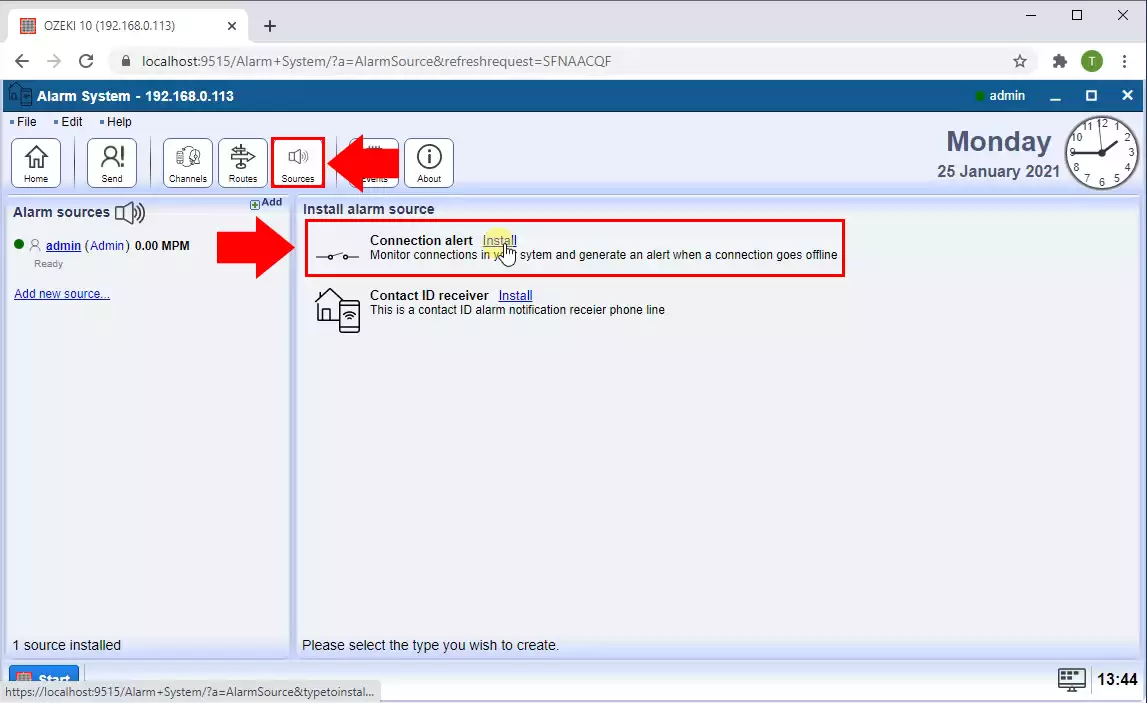
Maintenant, dans l'onglet Général, sélectionnez la connexion à surveiller dans la liste déroulante comme vous pouvez le voir dans la Figure 8.
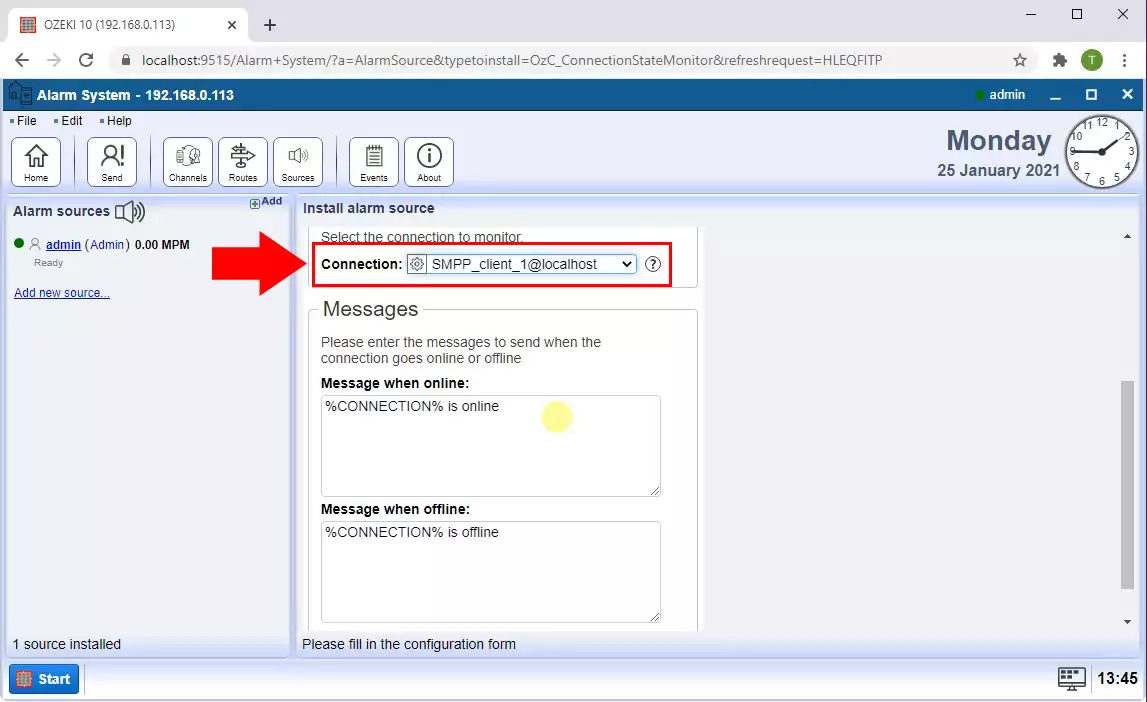
Étape 5 - Configurez une connexion SMTP pour pouvoir envoyer des alertes par e-mail
La connexion SMTP peut être installée en cliquant sur Canaux dans la barre d'outils et en sélectionnant les connexions e-mail. Cela affichera la liste des connexions e-mail. Sélectionnez le client SMTP. (Figure 9)
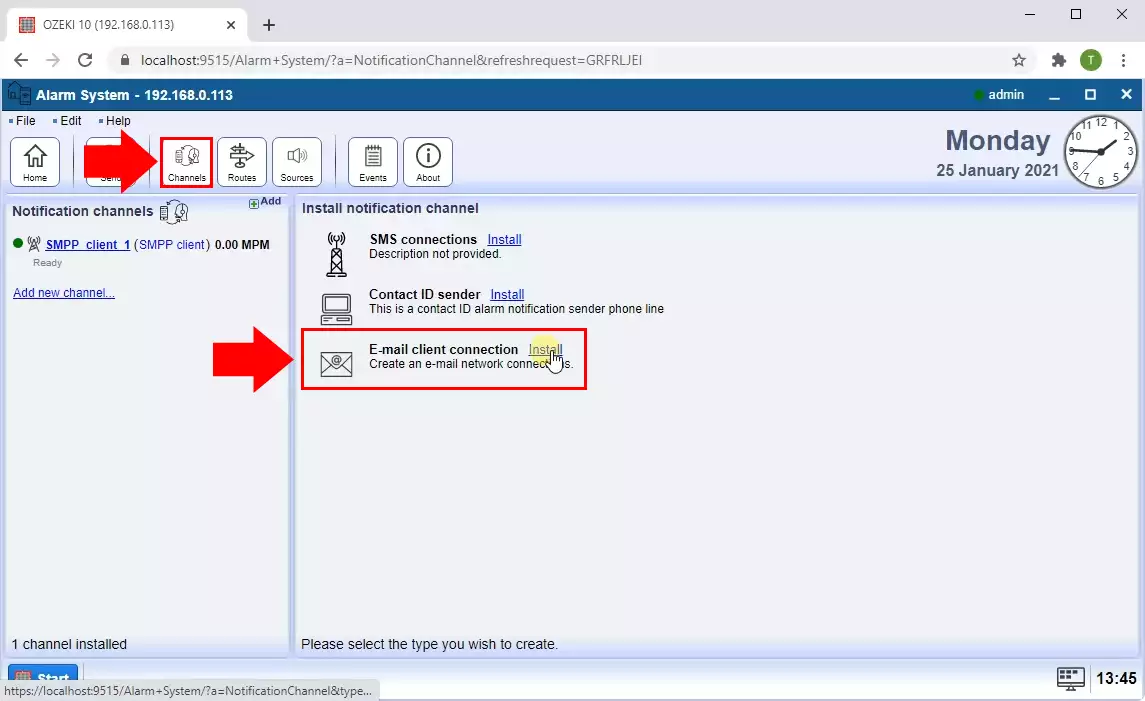
Ensuite, comme vous pouvez le voir dans la Figure 10, sélectionnez le client SMTP en cliquant sur Installer.
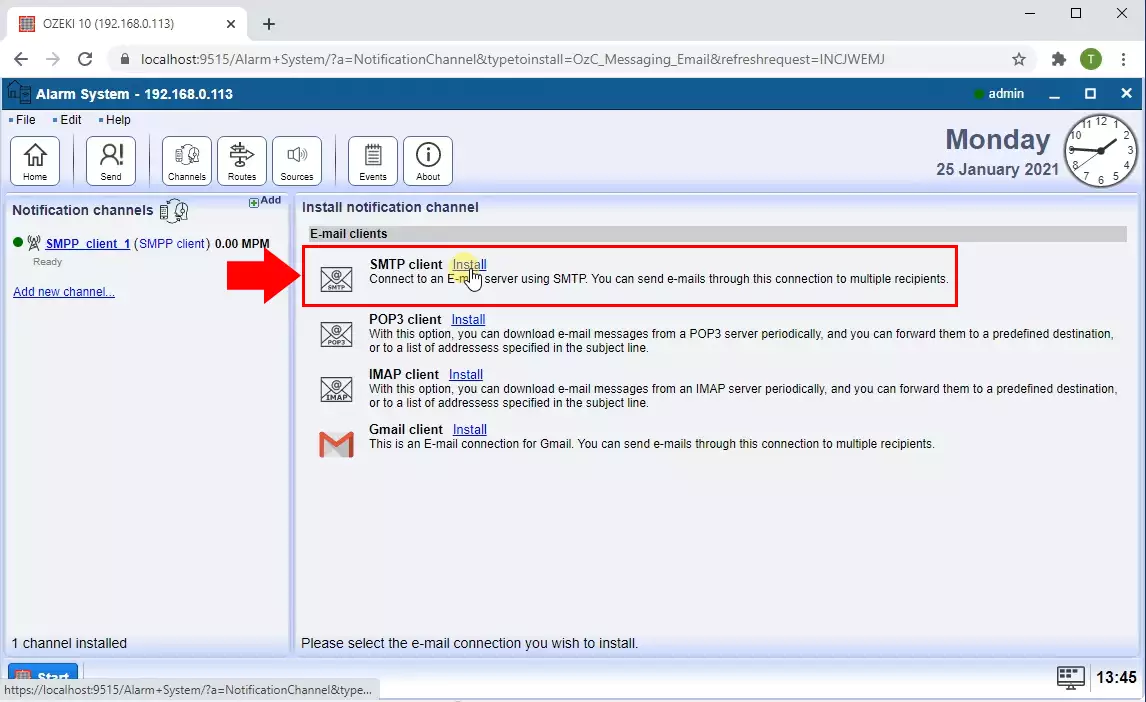
SMTP est un standard internet pour la transmission d'e-mails. Les serveurs SMTP sont utilisés pour relayer les e-mails sortants. Dans la section De, fournissez l'adresse d'expéditeur par défaut et dans la section Serveur SMTP, veuillez entrer l'adresse IP ou le domaine du serveur SMTP et le numéro de port comme vous pouvez le voir dans la Figure 11. Si votre serveur SMTP nécessite une authentification, fournissez le nom d'utilisateur et le mot de passe. Vous pouvez également choisir une connexion SSL si votre serveur SMTP a une connexion plus sécurisée.
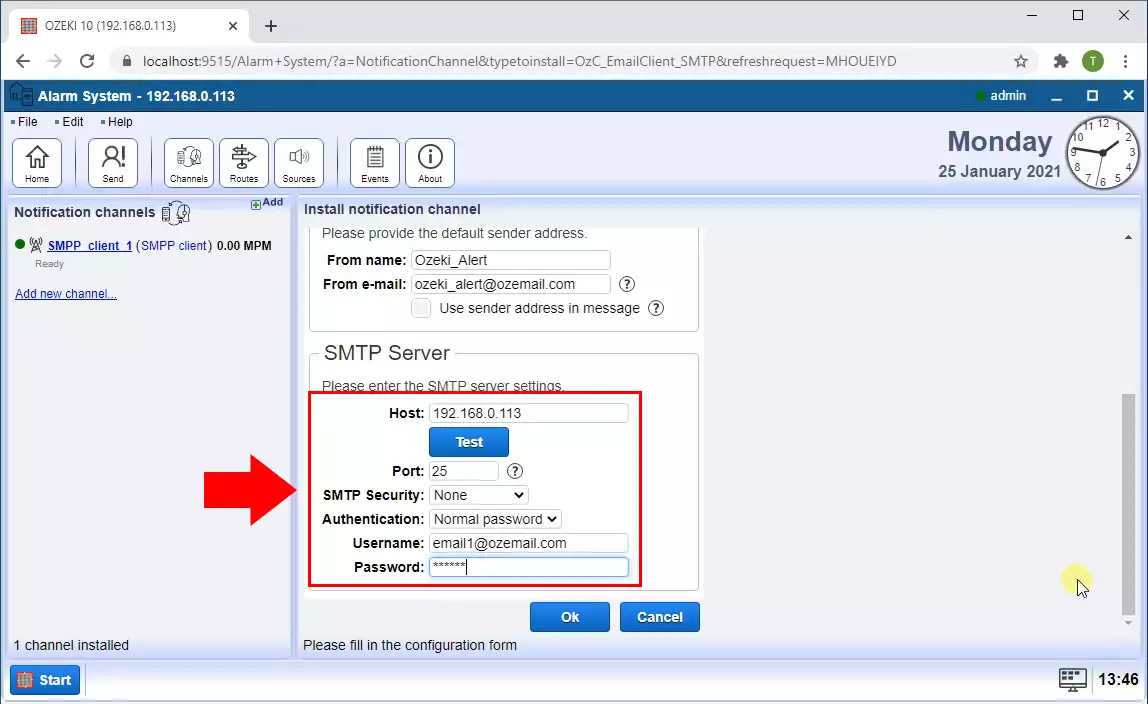
Maintenant, passez à l'onglet Avancé (Figure 12) et assurez-vous que les e-mails sont envoyés à la bonne adresse. Dans les zones de texte, vous pouvez définir le nom et l'adresse du destinataire par défaut.
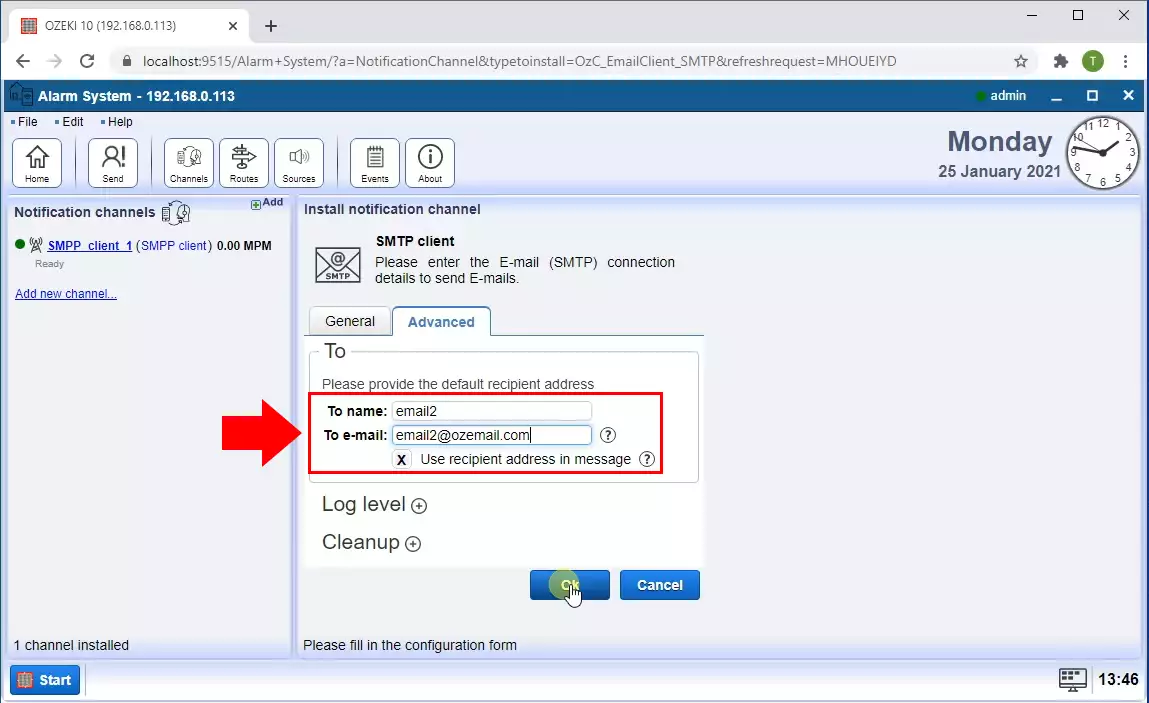
Étape 6 - Connectez la source d'alerte au canal de notification avec une route
Vous pouvez ajouter une règle de routage en cliquant sur le bouton Routes dans le menu Alarm System. Ensuite, dans les Paramètres, pour la connexion De, sélectionnez la connexion de surveillance depuis laquelle vous envoyez l'alerte, et pour la connexion À, sélectionnez la connexion e-mail par laquelle vous souhaitez envoyer l'alerte (Figure 13).
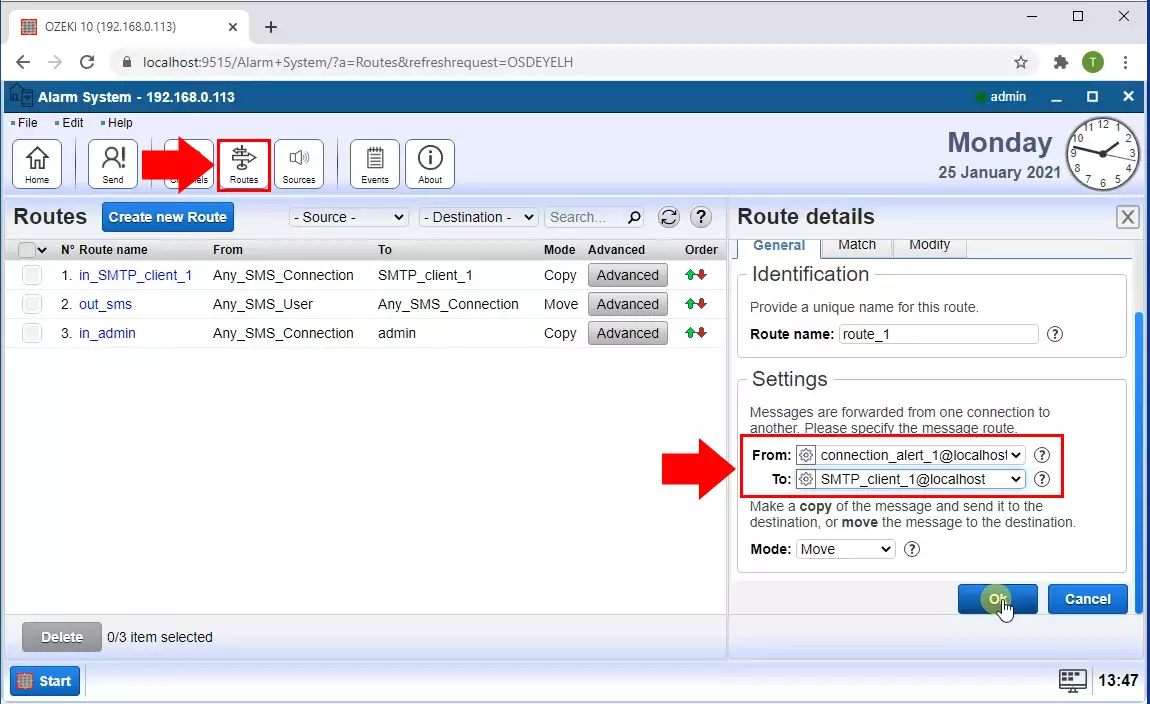
Étape 7 - Consultez le journal pour voir l'alerte envoyée lorsque la connexion se déconnecte
Enfin, dans l'onglet Événements de la connexion de surveillance, vous pouvez voir que si la connexion SMPP se déconnecte, l'alerte de connexion le remarque et attend d'abord un certain temps car elle s'attend à une reconnexion rapide. Par défaut, ce temps est de 15 secondes, mais vous pouvez le modifier dans le menu avancé. Si la connexion ne revient pas pendant ce temps, la connexion de surveillance envoie l'alerte via le client SMTP (Figure 14).
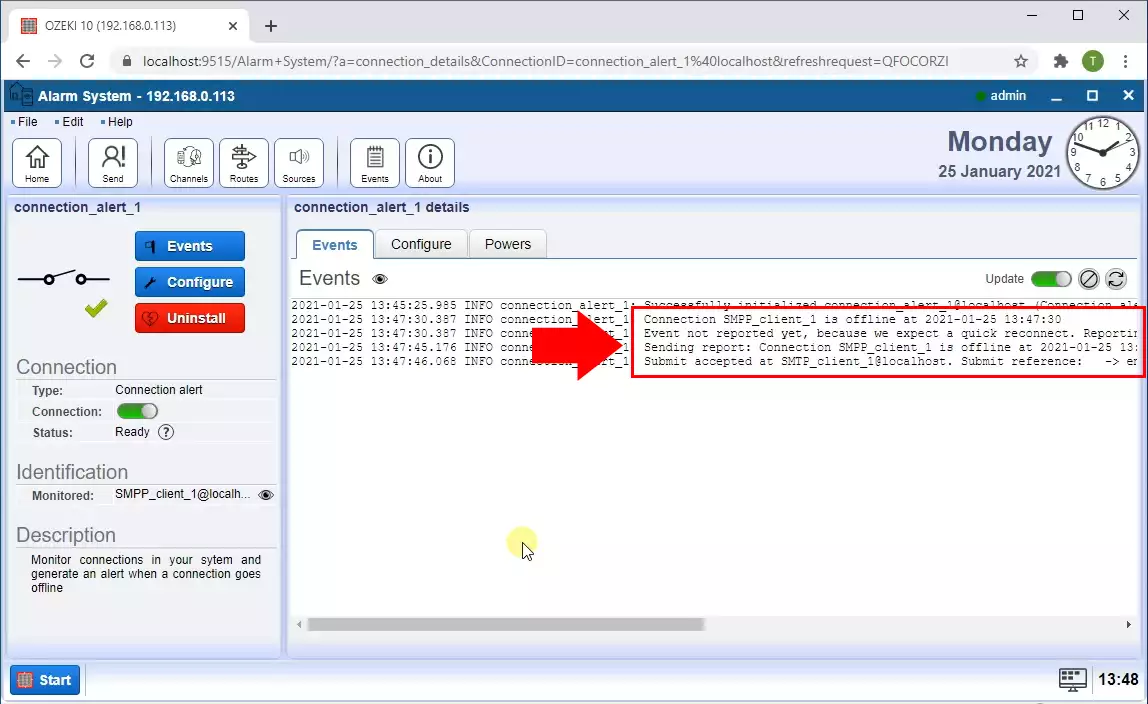
Dans la boîte de réception du destinataire, vous pouvez voir que l'alerte par e-mail est reçue comme le montre la Figure 15.